Gli accessori audio originali di Apple, come i dispositivi HomePod e AirPods, sono progettati per funzionare perfettamente con altri prodotti Apple.
Per la maggior parte, questa connessione senza interruzioni è focalizzata su iPhone e altri dispositivi iOS. Ma sia HomePod che AirPods possono essere utilizzati con dispositivi informatici come Mac o MacBook.
Sebbene non si connettano così facilmente con i computer Apple, è comunque un processo semplice. Ecco come farlo.
Contenuti
- ARTICOLI CORRELATI
-
Configura i tuoi controlli audio su Mac
- Abilita i controlli audio del tuo Mac
- Come collegare Airpods a MacBook Pro, Air o qualsiasi Mac
-
Collega il tuo HomePod al tuo Mac
- Controlli del volume
- AirPlay tramite iTunes
- Post correlati:
ARTICOLI CORRELATI
- Come aggiornare il tuo Homepod in 3 semplici passaggi
- HomePod non disponibile nell'app Home, come risolvere
- Gli Airpod non si connettono, ecco cosa puoi fare
Configura i tuoi controlli audio su Mac
Apple ha aggiunto l'opzione per utilizzare HomePod o AirPods con il tuo Mac nei controlli audio di macOS.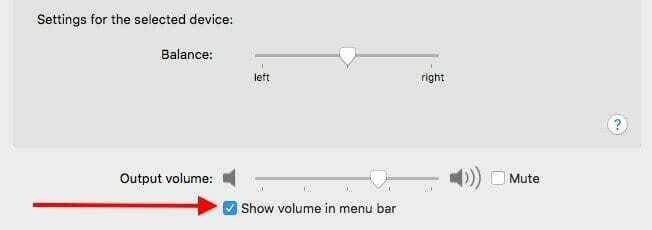
È facilmente accessibile nella barra dei menu in alto una volta impostato. Ma, per impostazione predefinita, i controlli audio del Mac sono non abilitato per la barra dei menu.
Abilita i controlli audio del tuo Mac
- Aprire Preferenze di Sistema.
- Clicca su Suono.
- Nel menu successivo, fai clic su Produzione scheda.
- Nella parte inferiore, vedrai una casella di spunta accanto a Mostra volume nella barra dei menu.
- Fare clic sulla casella per abilitarlo.
Come collegare Airpods a MacBook Pro, Air o qualsiasi Mac
Gli AirPod sono famosi per la loro facilità d'uso. Si collegano abbastanza facilmente all'Apple Watch o all'iPhone di un utente. 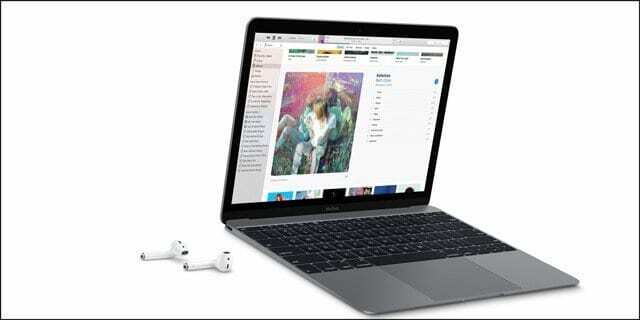
Come affermato in precedenza, puoi anche utilizzare i tuoi AirPods con un Mac. Ma farlo richiede alcuni passaggi aggiuntivi, come l'aggiunta di controlli AirPod tramite l'icona del volume nella barra dei menu del Mac come menzionato sopra.
Supponiamo che tu abbia già configurato i tuoi AirPods. In caso contrario, apri la custodia AirPods accanto al tuo iPhone e segui i passaggi di configurazione.
Quando li hai impostati, segui questi passaggi.
- Attiva il Bluetooth, se non è già abilitato.
- Assicurati di aver aggiunto i controlli del volume alla barra dei menu (vedi sopra).
- Clicca sul icona del volume nella barra dei menu in alto.
- In Dispositivo di output, seleziona AirPods.
Nota: Gli AirPods appariranno in questo elenco solo quando sono configurati, caricati e relativamente vicini al tuo Mac. Ricorda anche di assicurarti di abilitare il Bluetooth sul tuo Mac.
Collega il tuo HomePod al tuo Mac
HomePod è un altoparlante intelligente. Ciò significa che può gestire abbastanza bene la riproduzione di audio e musica da solo.
Ma ciò non significa che non ci siano momenti in cui la riproduzione di audio da un Mac tramite HomePod non sia utile. Se sei un utente Spotify, ad esempio, dovrai utilizzare AirPlay per trasmettere musica in streaming al tuo altoparlante intelligente.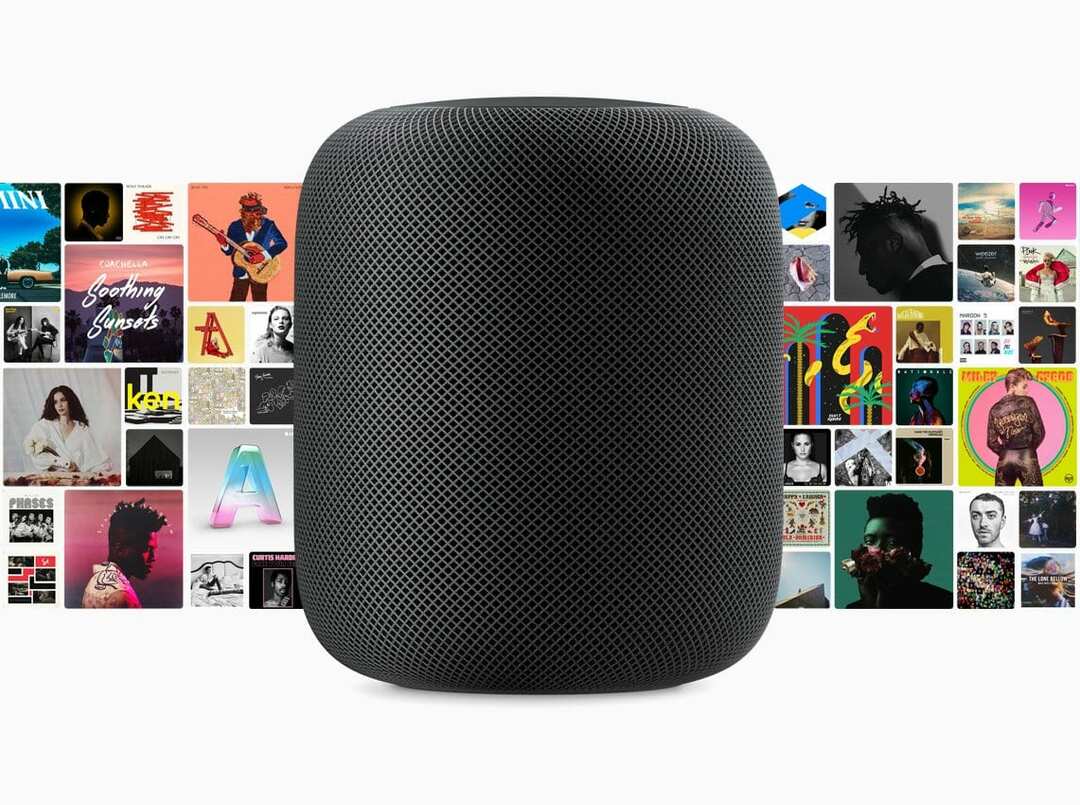
Esistono due modi per inviare l'audio all'altoparlante HomePod.
Nota: Prima di poter utilizzare queste opzioni, assicurati di connettere HomePod e Mac alla stessa rete Wi-Fi. Dovrai anche eseguire almeno macOS Sierra.
Controlli del volume
- Attiva il Bluetooth, se non è già abilitato.
- Assicurati di aver aggiunto i controlli del volume alla barra dei menu (vedi sopra).
- Clicca il icona del volume nella barra dei menu in alto.
- Seleziona il Altoparlanti o altoparlanti HomePod vorresti usare.
Una volta impostato in questo modo, ci sono un paio di cose che dovresti tenere a mente.
Per prima cosa, tutto l'audio riprodotto sul tuo Mac verrà inviato a HomePod. Ciò significa che ogni suono, come lo svuotamento del cestino o lo spostamento di file.
Inoltre, ad eccezione del volume, dovrai controllare la musica e la riproduzione audio dal tuo Mac. Non puoi chiedere a Siri di scegliere o saltare i brani.
AirPlay tramite iTunes
Oltre a utilizzare AirPlay tramite i controlli audio della barra dei menu, puoi anche eseguire lo streaming dell'audio sul tuo HomePod tramite iTunes.
In verità, questo metodo è un po' ridondante. Ma ecco come farlo, se ne hai bisogno.
- Aprire melodie.
- Giocare a qualsiasi canzone, album o artista.
- Tra la barra del volume e la copertina dell'album, vedrai un piccolo Pulsante AirPlay.
- Clic su di esso.
- Seleziona il Altoparlanti o altoparlanti HomePod vorresti usare.
Vale la pena notare che puoi inviare audio a più dispositivi HomePod contemporaneamente con questo metodo. Seleziona ogni HomePod che desideri utilizzare

Mike è un giornalista freelance di San Diego, California.
Sebbene si occupi principalmente di Apple e della tecnologia di consumo, ha esperienza passata a scrivere di sicurezza pubblica, governo locale e istruzione per una varietà di pubblicazioni.
Ha indossato diversi ruoli nel campo del giornalismo, tra cui scrittore, editore e designer di notizie.